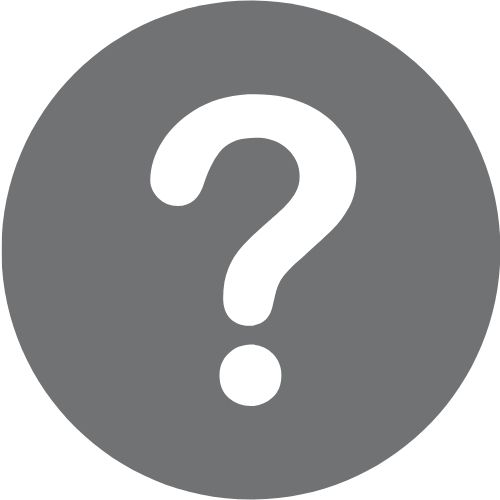
今回の記事ではLINE6社のHX STOMPのアップデートの方法を詳しく解説します。
HX STOMPは定期的にアップデートが行われ、その度に新しいアンプやエフェクトが追加されてどんどん使いやすく進化しています。
HX STOMPを手に入れたのにアップデートを行わないと、その真価を発揮できません。
この記事の手順に沿って、HX STOMPを最新のバージョンにアップデートする方法をマスターしてくださいね!!
この記事を書いているのはどんな人??
 筆者
筆者
YouTubeでは弾き語りのカバー動画を多数アップしています。
エレキギターで弾き語りしているものに関しては、HX STOMPを使って音作りをしているので参考にしてみてください。
HX STOMPの音作りに関しては以下の記事で詳しく解説、オリジナルプリセットの無料プレゼントも行っているので覗いてみてください!!
⬇︎
 【HELIXシリーズ】HX STOMPの音作りと使い方を解説【クリーン〜ディストーション】
【HELIXシリーズ】HX STOMPの音作りと使い方を解説【クリーン〜ディストーション】
 筆者
筆者
それでは本題のアップデートについて、解説していきます!!
Contents
LINE6 HX STOMPをアップデートして進化させる方法

HX STOMPのアップデート方法はこちら
⬇︎
- HX Editをパソコンにダウンロードする。
- HX STOMPとパソコンを接続する。
- アップデートを行う。
- ファクトリーリセットを行う。
この4つの手順で簡単に行えます。
HX STOMPを買ったばかりの人や、しばらくアップデートを行っていない人はアップデートを必ず行いましょう!!
特に初期ロットのHX STOMPではエフェクトの同時使用が6個までとなっていますが、アップデートをすることで同時使用が8個まで可能になります!!
 筆者
筆者
アップデート手順① : HX Editをパソコンにダウンロード
まずはHX Editというパソコン上でHX STOMPを操作するためのソフトウェアをダウンロードしましょう!!
ダウンロードはこちらをクリックしてください。(ダウンロードは無償です。)
アクセスした無償ダウンロードページにて、「すべてのソフトウェア」タブから「HX Edit」を選択して「GO」をクリックしてください。
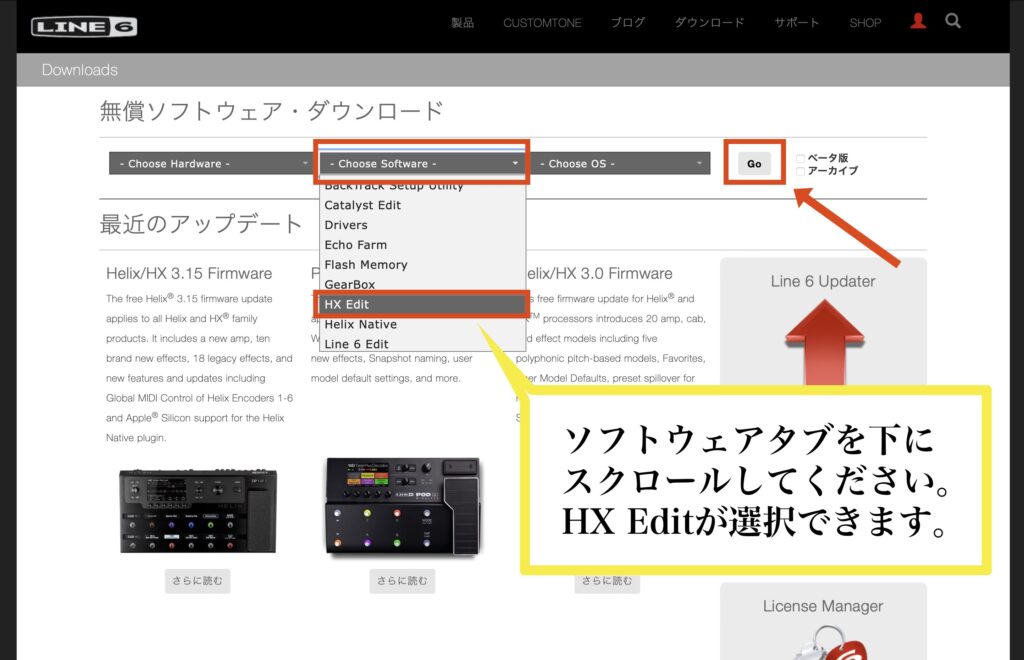
選択したら、最後に「Go」をクリックします。
検索結果の画面をスクロールしていくと「GET DOWNLOAD」のボタンが表示されるのでクリックしましょう。
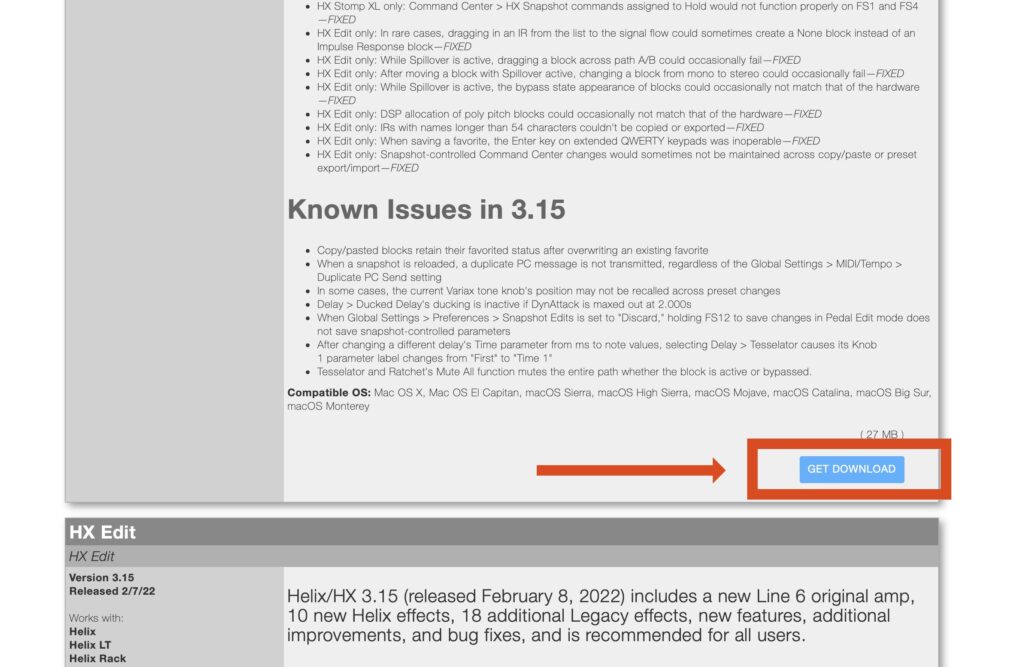
GET DOWNLOADをクリック。
使用許諾契約が表示されるので「ACCEPT AND DOWNLOAD」をクリックし、ダウンロードを許可すればHX Editのインストーラーがダウンロードされます。
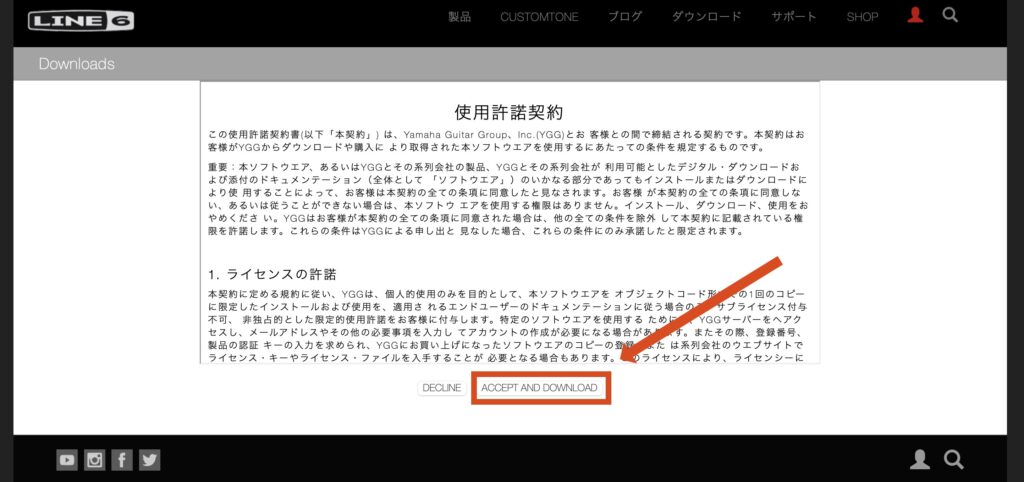
これでインストーラーがダウンロードされます。
⬇︎
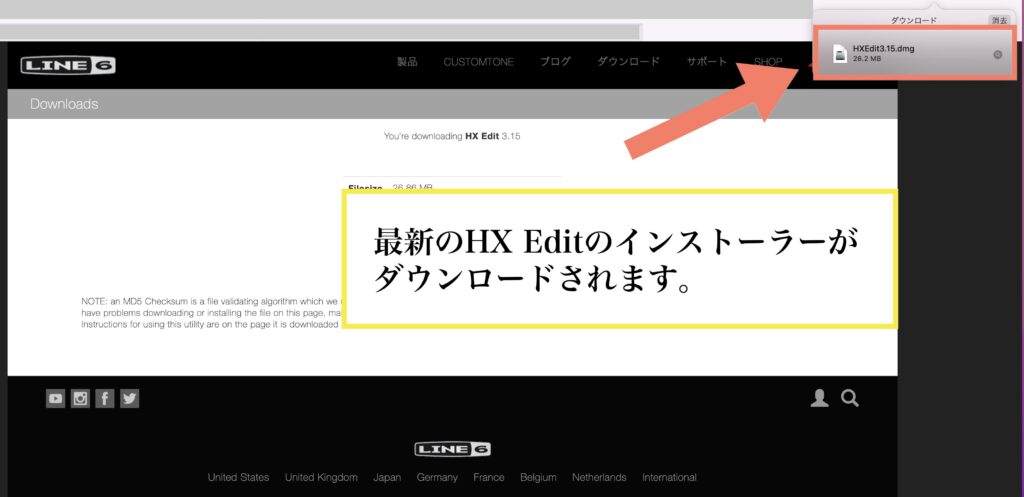
あと少しでダウンロード作業が完了しますよ!!
ダウンロードしたインストーラーをダブルクリックすると、インストーラーが立ち上がります。
パッケージのイラストをダブルクリックしましょう。
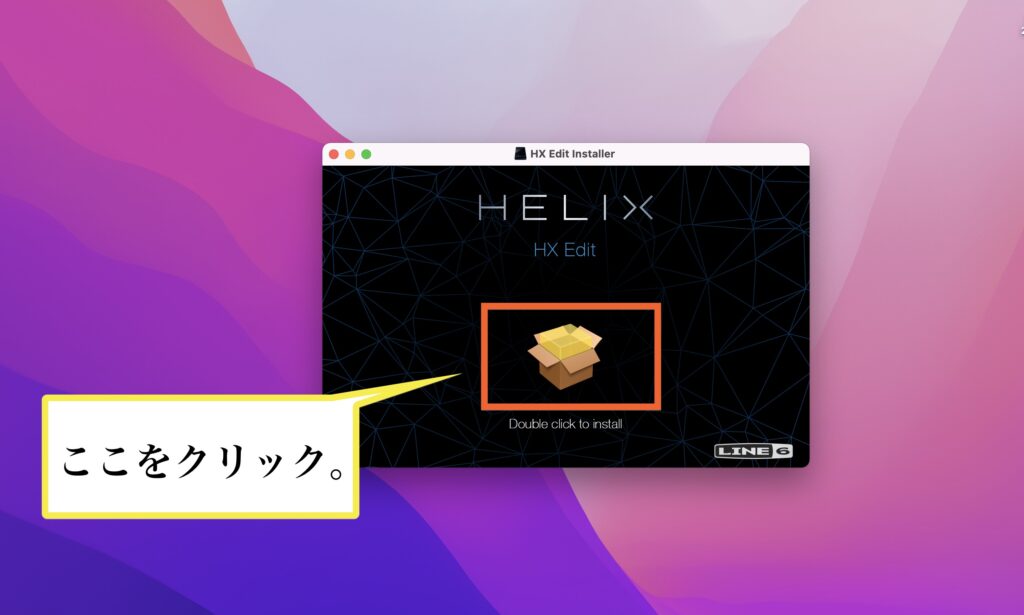
パッケージイラストをダブルクリックします。
その後は「続ける」→「インストール」までインストーラーの指示に従って進めていきましょう。
これでHX Editがパソコンにインストールされます。
アップデート手順② : HX STOMPとパソコンを接続する
HX Editのインストールが完了したら、電源は切った状態でHX STOMPとパソコンを付属のUSBケーブルで接続しましょう。
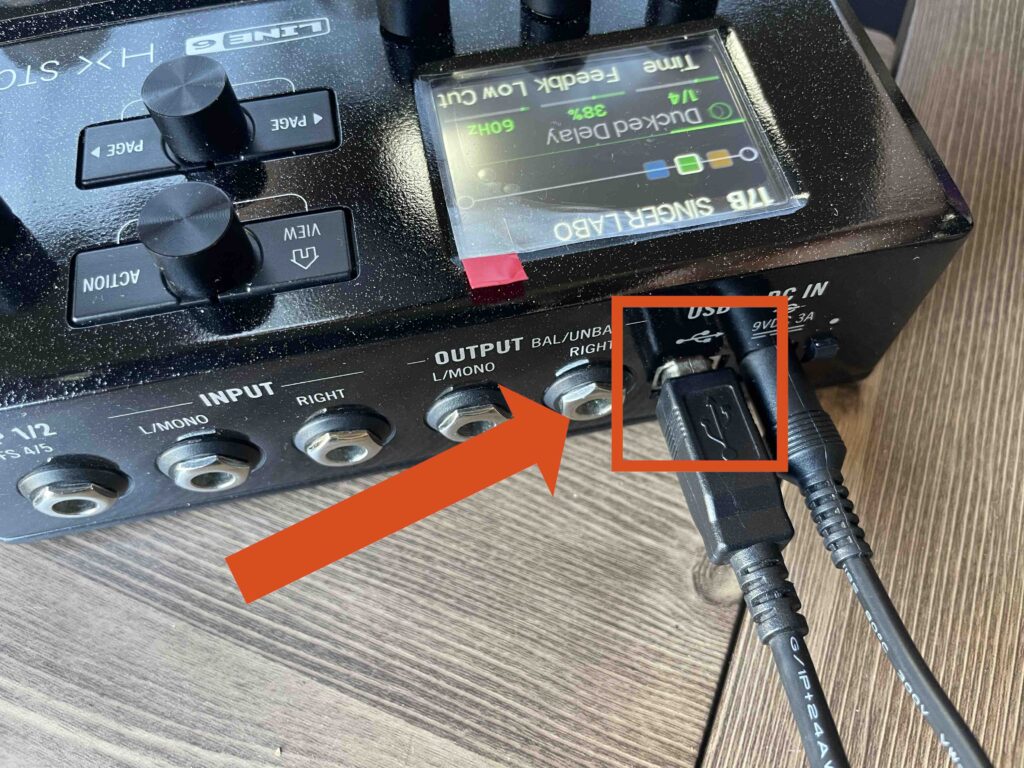
HX STOMPに付属しているUSBケーブルでパソコンに接続。
接続の際は以下のことに注意しましょう。
- 不要なアプリケーションはすべて閉じる。
- USBハブなどを経由せずに接続する。
- マウスやキーボードなどの最小限のハードのみ接続する。
- 省電力モードやスリープモードはオフにする。
なるべくパソコンに負荷をかけないように心がけ、アップデートの最中にパソコンがスリープしてしまわないようにしておきましょう!!
接続したら、HX STOMPの電源を入れてHX Editを開いてください。(もしくは自動的にHX Editが立ち上がります。)
アップデート手順③ : アップデートを行う
まずはHX Editの画面左下にある「My Account」をクリックしてください。
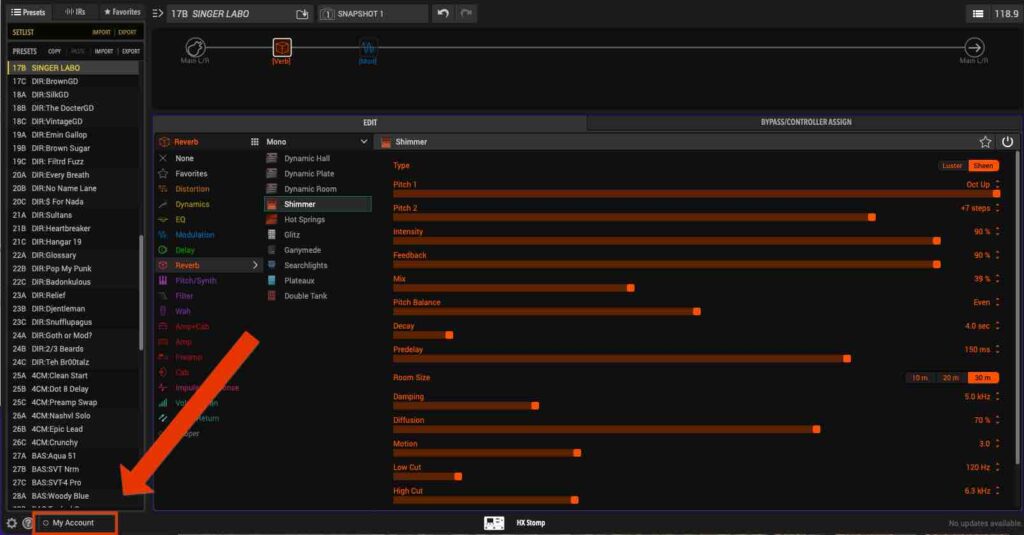
My Accountを選択しましょう。
次に「Sign In」を選択してログインしてください。
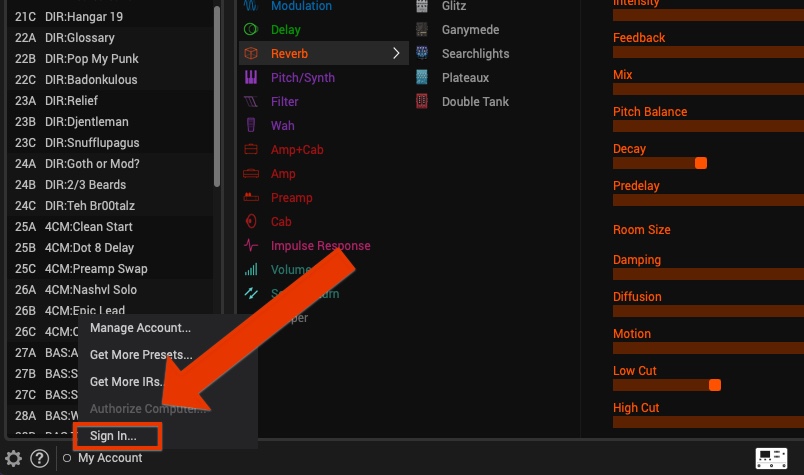
Sign inを選択します。
入力ボックスが表示されますので、ここに自分のLine6アカウントのユーザーネームとパスワードを入力してください。
HX STOMPとHX Edit、Line6アカウントを紐付けることでアップデートが可能になります。
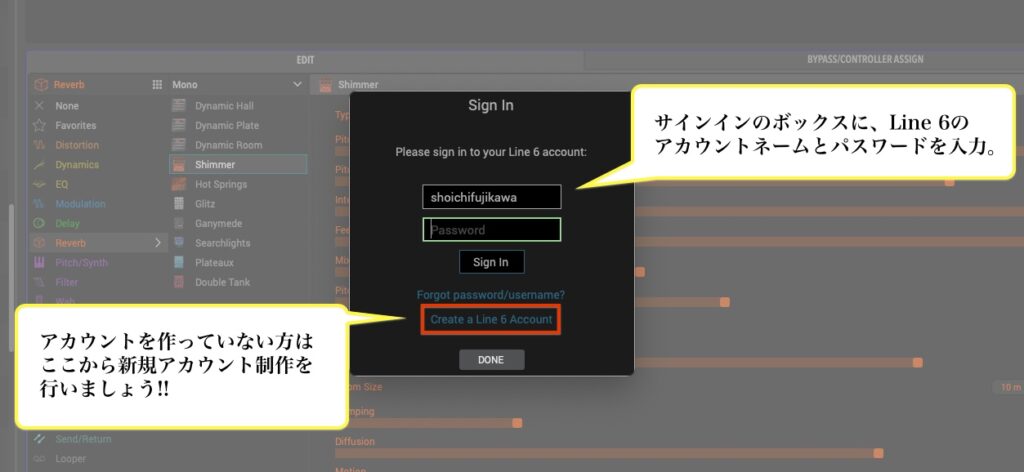
サインインします。
まだアカウントを作っていない人はこちらのページを参考に、新規アカウントを作成しましょう。
サインインが完了すると接続した機器(HX STOMP)に、最新のアップデートがあるかを自動で認識してくれます。
最新のアップデートがある場合はポップアップウィンドウが開きます。
ポップアップウィンドウが開いたら、「Update Now」をクリックしてください。
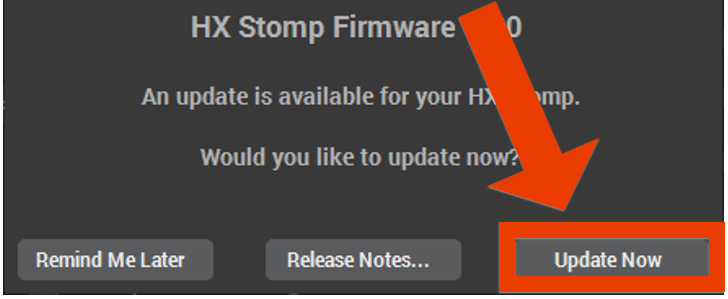
Update Nowをクリックしましょう。
次に機器のデータバックアップを行います。
バックアップを行っておくことで、万が一アップデート後にプリセットが消えてしまうなどの不具合があっても、アップデート前の状態に戻すことが可能です!!
「Create Backup」ウィンドウが開いたら、「OK」を選択してください。
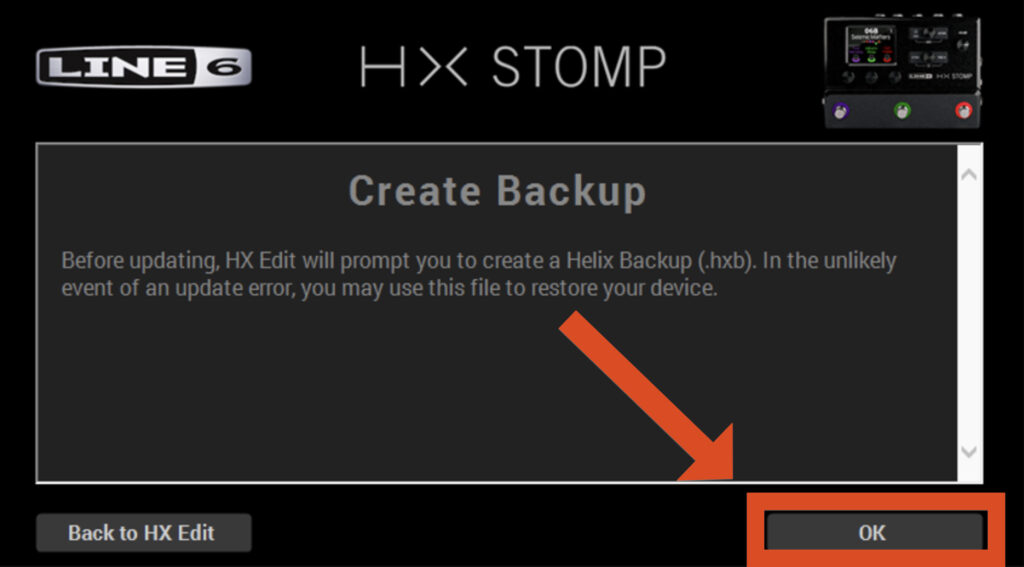
okをクリックしましょう。
バックアップをする前に名前や保存場所のカスタマイズも出来ます。
基本的には何も手を加えずに進んで問題ありません。
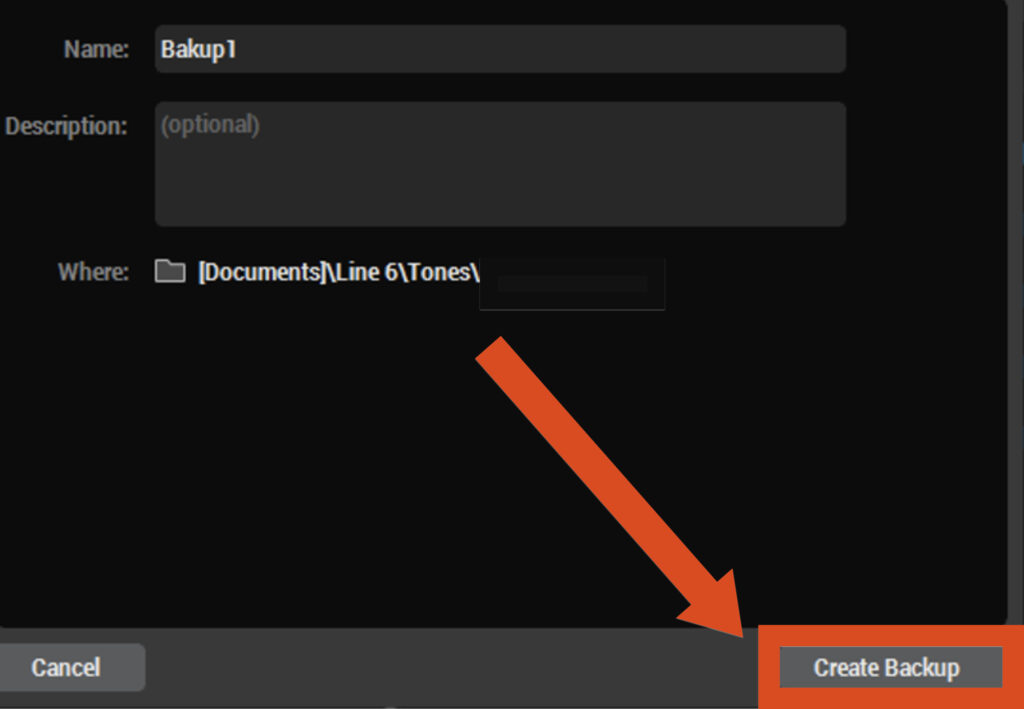
バックアップを作成!!
バックアップ作成が完了したら、ライセンス規約が表示されますので「OK」をクリックして進んでください。
その後に「Update Device」ウィンドウが開くので、「Update」をクリックしましょう。
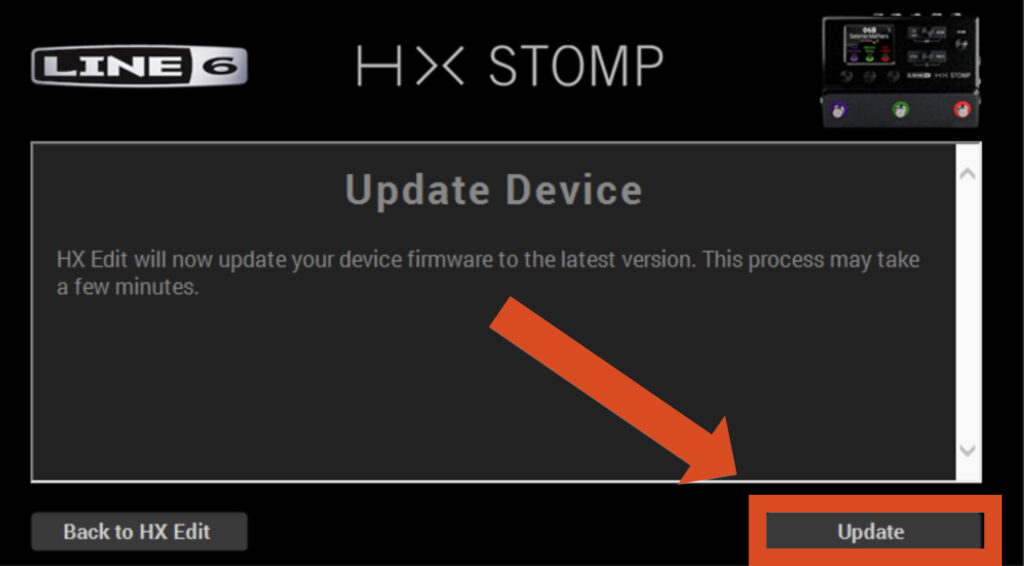
Updateを押してアップデートが開始されます。
アップデートには実施内容やネット環境にもよりますが、10分程度の時間がかかります。
その間はパソコンがスリープしたり、機器の電源が落ちてしまわないように気をつけてください。
 筆者
筆者
アップデートが終わり、機器本体の再起動とプリセットの再構築が自動で行われます。
完了したら以下のようなウィンドウが表示されるので「Back to HX Edit」をクリックしてアップデートは完了です。
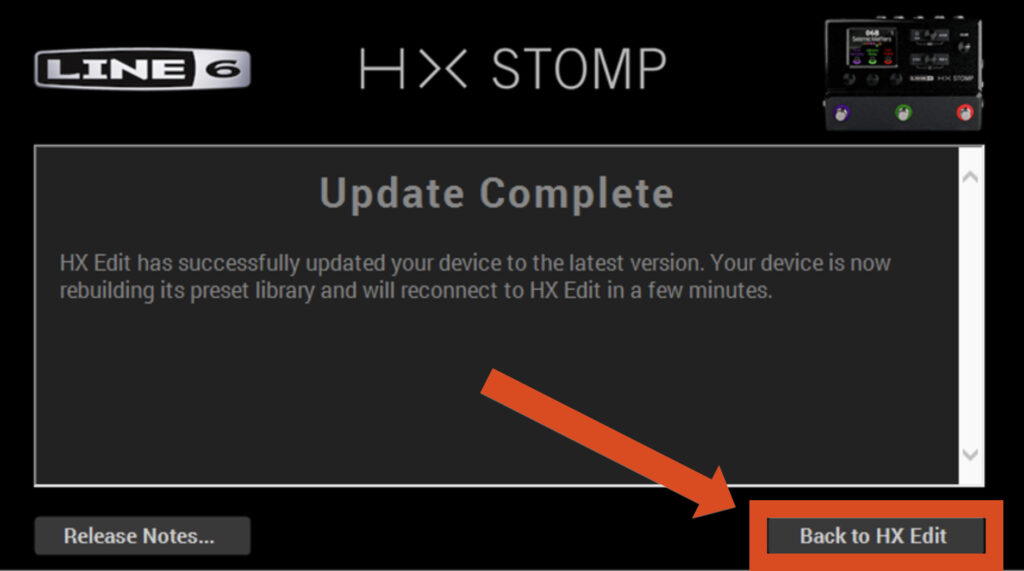
これでアップデートは完了です!!
アップデート手順④ : ファクトリーリセットを行う
アップデート後に動作に不具合が出た場合は、ファクトリーリセットをしてHX STOMPを出荷時の状態に戻し、バックアップ保存しておいたプリセット情報を戻すと不具合は解消されます。
 筆者
筆者
まずはHX STOMP本体の電源を切り、真ん中のフットスイッチと右のフットスイッチを同時押ししながら、電源を再投入してください。

フットスイッチを同時押し。
電源を入れて「Will reset Globals,Presets,IRs…」と本体に表示されれば、指を離して大丈夫です。

初期化が正常に行われる表示になります。
しばらくすると、リセットが完了しプリセットなどがすべて初期化されます。
次にバックアップしておいた、アップデート前のプリセット情報をリストア(再構築)していきます。
HX Editの「File」→「Restore From Backup…」を選択してください。
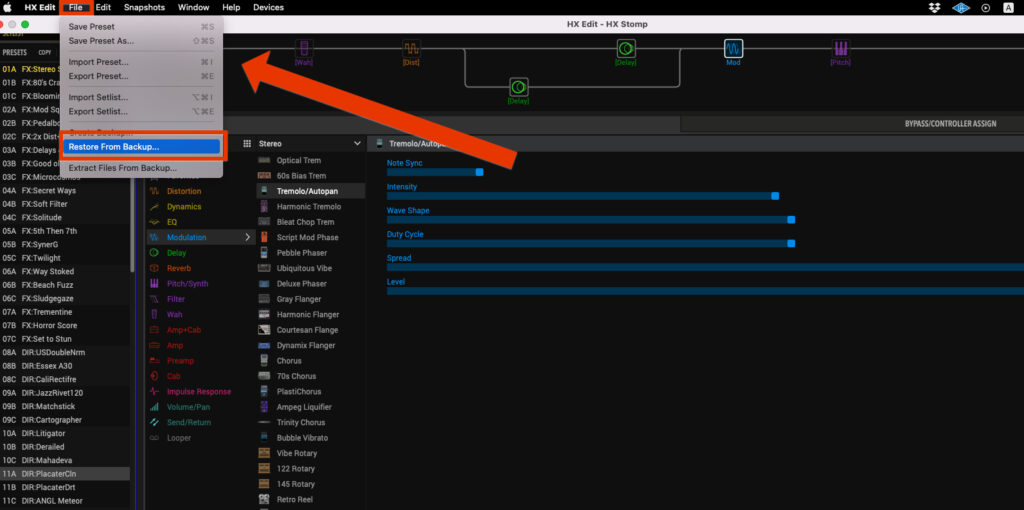
マウスポインタをHX Editの上に持っていくとタブが現れます。
バックアップしておいたファイルを選択し「Restore Backup」をクリックすれば、自分の作ったプリセットが元通りになります。
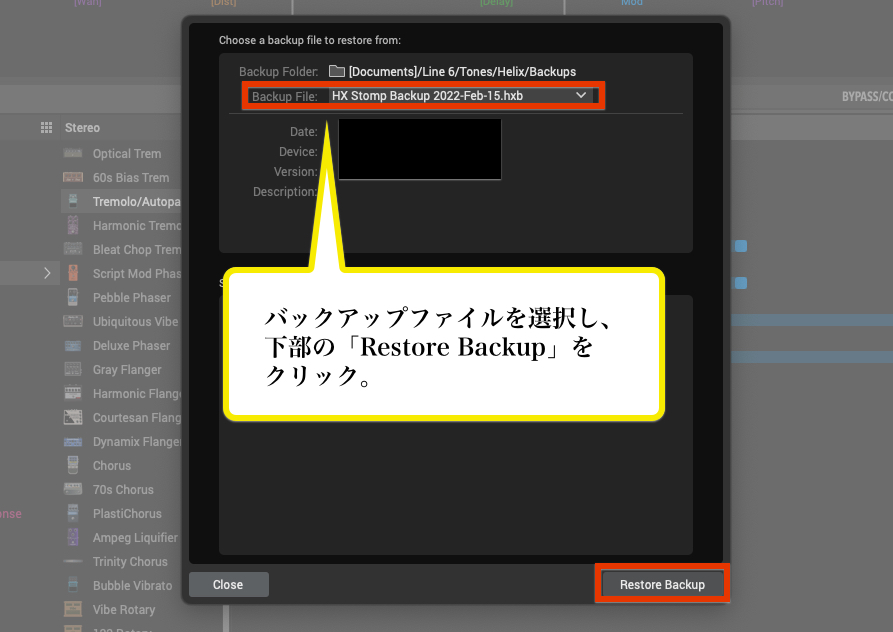
これでリストア完了です。
 筆者
筆者
HX STOMPアップデートのやり方 : まとめ

今回はHX STOMPのアップデートの方法について解説をしました。
アップデート方法の手順は以下の通りです。
- HX Editをパソコンにダウンロードする。
- HX STOMPとパソコンを接続する。
- アップデートを行う。
- ファクトリーリセットを行う。
LINE6は定期的にファームウェアのアップデートを行い、使える機能やエフェクトの種類をどんどん拡張してくれています。
たまにはパソコン(HX Edit)に本体を接続して、アップデートは来ていないかの確認をしてみると良いですよ!!
HX STOMPで使えるプリセット無償ダウンロードプレゼント

筆者が普段使っているオリジナルサウンドプリセットを無償でダウンロードプレゼントします!!(ダウンロードはパソコンでのみ可能です。)
ダウンロードしたファイルをHX Editにクリック&ドラッグすれば、すぐにプリセットをお使いいただけますよ!!
オリジナルプリセットをフリーダウンロードプレゼント
僕自身がエレキギターでの弾き語りで使う用に制作した、オリジナルプリセットです!!
以下のような音が出せます。(テレキャスターのフロントピックアップで演奏。)
⬇︎
スナップショットチャンネル1
スナップショットチャンネル2(ソロ用にブースト)
スナップショットチャンネル3(リバースディレイ)
基本的にはディストーションに近いクランチサウンドですが、弱く弾けば煌びやかなアルペジオが出せます。
ギター本体のボリュームを絞れば、ストロークや歯切れの良いカッティングにも適した音色になりますよ!!
 筆者
筆者
無償ダウンロードはこちらをクリック(ダウンロードページへ移動します。)
ダウンロード&インポート方法
ダウンロードの仕方と、ダウンロードしたファイルをご自身のHX STOMPにインポートする方法を解説します。
やり方は凄く簡単です!!
手順① ダウンロードページへ移動する。
以下をクリックしてダウンロードページへ移動してください。
⬇︎
無償ダウンロードはこちらをクリック(ダウンロードページへ移動します。)
手順② パソコンにダウンロードする。
移動したダウンロードページの「SINGER ORIGINAL」のアイコンの左にある矢印マーク(ダウンロードマーク)をクリックしてください。
自動的にパソコンのダウンロードファイルへプリセットファイルがダウンロードされます。
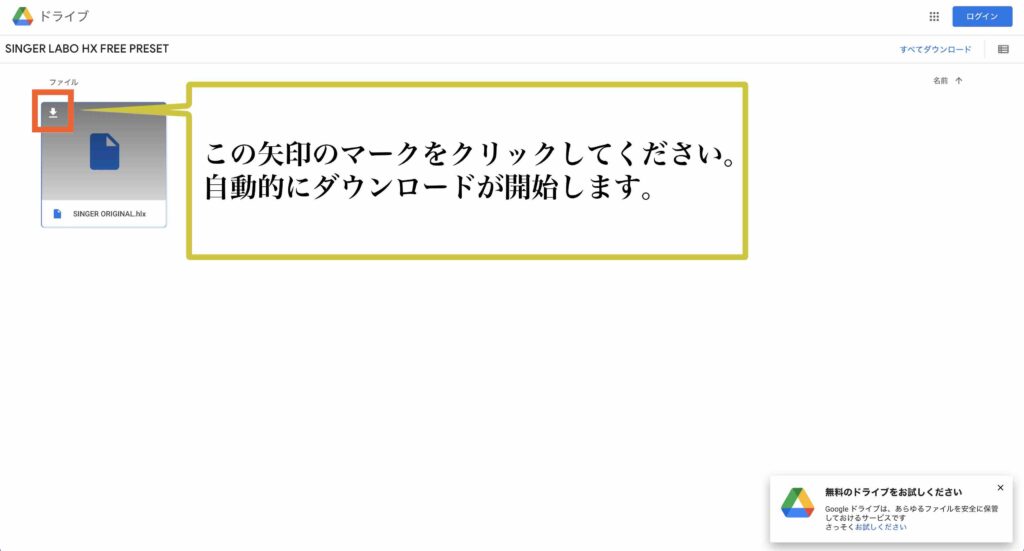
アイコンにマウスを合わせて、ダウンロードマークをクリック。
⬇︎
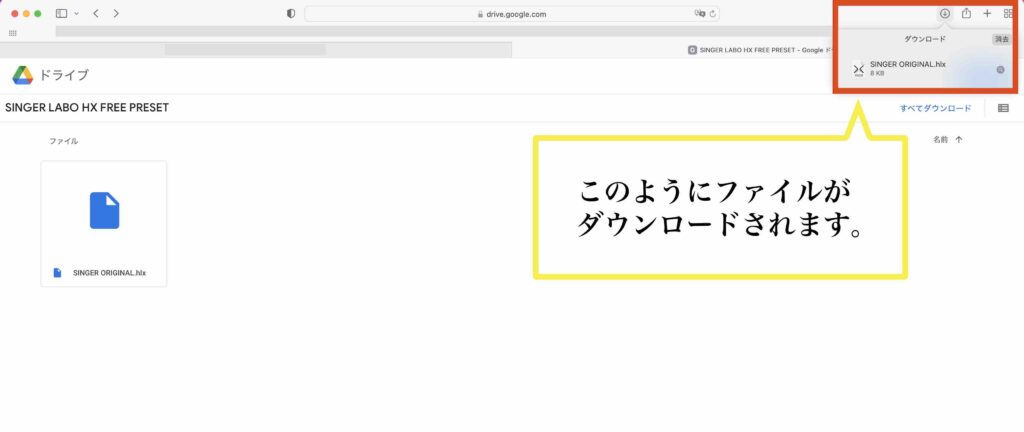
これでダウンロードは完了です!!
手順③ プリセットファイルをHX Editにインポートする。
ダウンロードしたプリセットファイルをHX Editにインポートしてください。
やり方はファイルをクリックし、HX Edit内の「New Preset」にドラッグするだけです!!

⬇︎
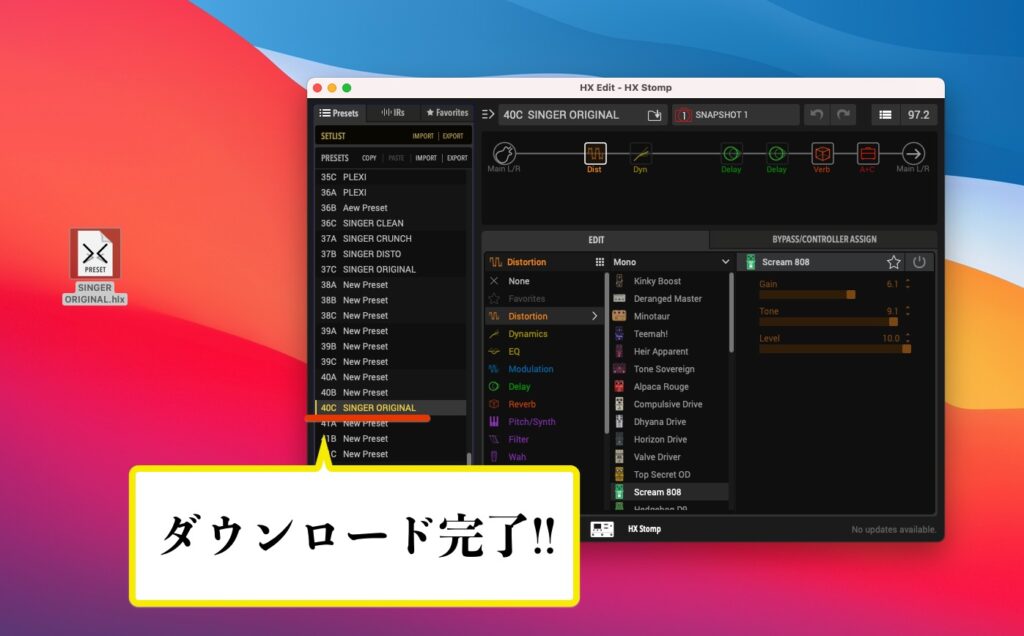
これで完了です。
 筆者
筆者
全35種類のオリジナルプリセットを販売中
フリープリセット以外に、全35種類の実用的なプリセットを2,980円で販売しています。
 筆者
筆者
2,980円で35種類のプリセットなので、1つのプリセットあたりの価格は85円です。
 筆者
筆者
以下のサンプルのような、音が鳴らせるプリセットのセットになります。
1.JM SLOW
Fender系アンプのクリーンをベースに、ブルージーなソロを弾くためのオーバードライブをセッティングしました。
2.SING CLEAN
歌モノでのストローク奏法にぴったりなクリーンサウンドです。
どクリーンではなく若干歪ませてあげることで、音の輪郭をより強く感じるようにセットアップしています。
アクセント用にトレモロもセッティングしてあります。
3.BC CLUNCH
バンドでのバッキングやオブリに使える、倍音豊かで煌びやかなサウンドになっています。
4.BUBBLE CUT
一味違ったカッティング奏法になるフェイザーサウンドです。
楽曲の雰囲気作りに最適。
5.GD DISTION
カラッとしたディストーションサウンドです。
パワーコードでガシガシ弾くと凄く気持ちいいですよ。
6.REAL TOUCH DRIVE
ピッキングに追従するドライブサウンド。
弱くピッキングすると綺麗なアルペジオを奏でられ、強くピッキングするとサスティンのあるドライブサウンドに変化します。
7.JAZZ TONE
温かみのあるジャジーなサウンドです。
落ち着いたバッキングや単音弾きに最適です。
8.BOTTOM OVER
低音に重きを置いたドライブサウンド。
9.RIFFanger
荒々しいディストーションサウンドです。
きめ細かい歪みでありながらも、リフを弾いても音が潰れないようにセッティングしてあります。
10.COMP ARPEGGIO
コンプレッサーを強くかけたクリーンサウンドです。
指弾きでアルペジオをしても、音の粒がしっかり揃うように設定してあります。
11.Deep Sea
弱いタッチでもギラギラとした響きが生まれるディストーションサウンドです。
アルペジオと無骨なバッキングの両方に対応できるサウンドになっています。
12.PROLOG COSMO
ギターの裏側でオルガンシンセのような音が響く、独特なサウンドです。
楽曲のオープニングなどで使うと、かなり良い雰囲気を作れます。
13.FUZZ OC
荒々しいファズサウンドです。
リフやソロでお使いください。
14.BEAUTY CLEAN
ピッキングのタッチが出音にも反映されるクリーンサウンドです。
コーラスエフェクトも設定してあります。
15.ROCKFANK
少し歪んだカッティングサウンドと、芯のあるリードサウンドを融合させたプリセットです。
普通のクリーンとは違い、6弦がブリブリと歪むのが肝です。
16.FINGER EDGE
指弾きに最適なドライブサウンドに設定したプリセットです。
17.MELODIC BOOST
パンクやメロコアを意識したディストーションサウンドです。
中域を強調させて、コード感を失わせないよう心がけました。
18.wave drama
浮遊感のあるトレモロサウンドです。
コンプを強めにかけてノスタルジックな音に仕上げました。
アルペジオで使うのがオススメ!!
19.Pop Drive
ポップ感のある定番的ドライブサウンドです。
幅広いジャンルに対応する標準感のあるセッティングになっています。
レスポールなどのハムバッカーで演奏するとより太い良い音に。
20.CRYSTAL BACKING
煌びやかなクランチサウンドです。
ストローク奏法でガチャガチャ弾いても、コード感は失われません。
21.WET SUSTAIN
サスティンのあるリードサウンドです。
ギターソロを弾くときにオススメ!!
22.UNIDELAY
実音と同じ音量でディレイがかかるように設定してあります。
追っかけ奏法もこのプリセットがあればすぐに演奏可能です。
23.Tiny Dancer
あえて低域を削り、チープなサウンドを作りました。
軽めのカッティングを表現したい時に効果を発揮します!!
24.Dirty blue
荒々しいブルージーなクランチサウンドです。
コードリフなどで使うのがオススメです。
25.warm finger
暖かでクリアなサウンドプリセットです。
26.SPACE ECHO
複数のディレイをセッティングした宇宙感のあるサウンドを鳴らすことができます。
特にHelixのリバースディレイは秀逸で良い音がしますよ。
27.SMALL BLUES
ブルースに最適なオーバードライブサウンドです。
程よく潰れた音になるようセッティングしてあります。
28.BRITISH DRIVE
ブリティッシュロックを意識したガレージサウンドです。
コード弾きにも、単音弾きにも対応できる音になっています。
29.CLE&CLU STROKE
ギターボーカルの方が使うことをイメージして、クリーンとクランチをワンタッチで切り替えられるようにセッティングしたプリセットです。
30.FAST CHORD
非常に立ち上がりの早い煌びやかなクランチサウンドです。
こちらは中域を削り、低域と高域が強調されています。
31.READ DISTOTION
ギターソロ用のディストーションサウンド。
音を潰しすぎないくらいの歪みに、ディレイをかけて伸びやかな音が出るようにしてあります。
32.stereo clean
ディレイとコーラスをステレオで鳴らして、心地良い浮遊感を持たせました。
広がりがある音像の中に、パキッとしたクリーンを鳴らすことの出来るプリセットです!!
33.roling stone
音がグルグルと回るっているような、飛び道具的サウンドです。
リフなどをこの音で弾くと、楽曲にかなりのアクセントを持たせることができますね!!
34.warm point
中域を強調したリード用サウンド。
激しいバンドサウンドの中でも、ギターの単音が抜けて聴こえるように調整してあります。
35.HOT CLEAN
カッティングにもストロークにも適したクリーンサウンドです。
カッティングをすれば、キレのあるサウンドに。
ストロークでは伸びやかに鳴るようにコンプレッサーをセッティングしてあります。
以上のプリセットがセットになっています。
気に入ったプリセットがあれば、ぜひ使ってみてくださいね!!
まずはこれらのプリセットを使いつつ、慣れてきたらご自身でも設定をいじってオリジナルな音を作ってみてください!!
なお、これらのプリセットはHX STOMPはもちろん、HelixやHelix LTなどのHelixシリーズの全てに対応しています。
オリジナルプリセットの購入方法
筆者のオリジナルプリセットの購入方法は以下の手順になります。
手順①: 支払いページへ移動
以下をクリックして支払いページに移動してください。
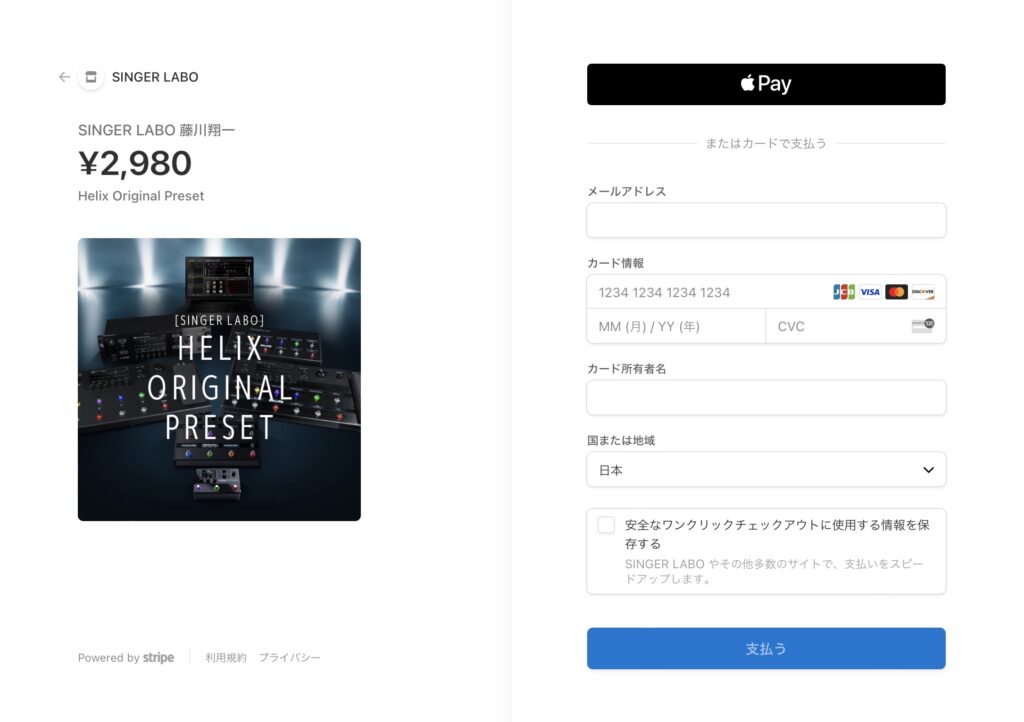
お支払いページです。
手順②: カード情報を入力
メールアドレスとクレジットカード情報を入力してください。
⬇︎
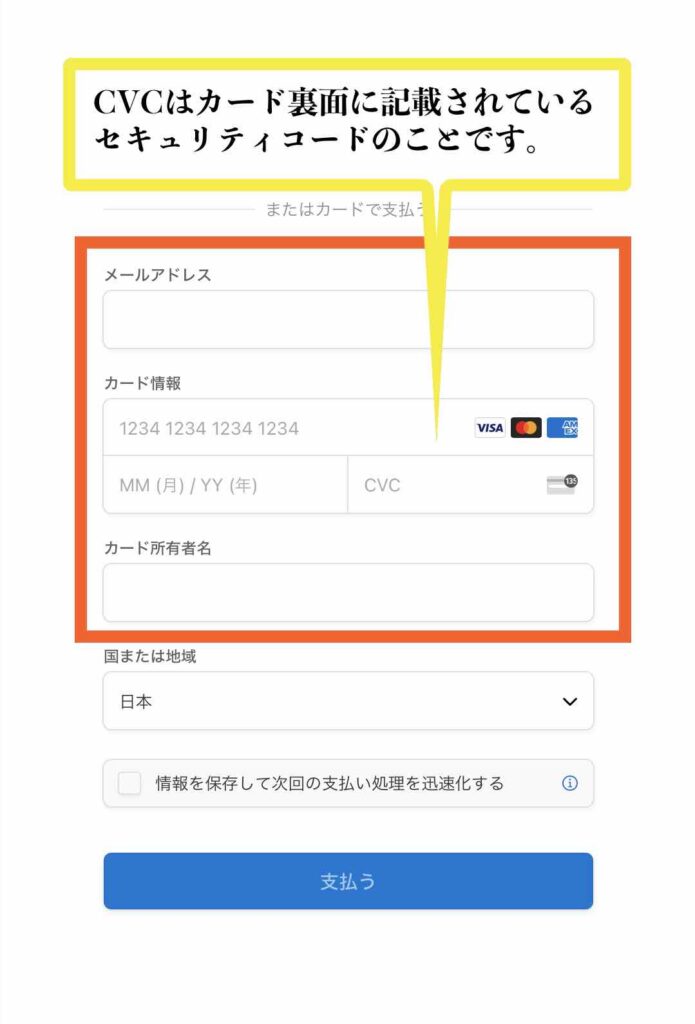
間違いないよう入力をお願いします!!
手順③: 支払いボタンを押して決済
支払いボタンを押して決済してください。
⬇︎
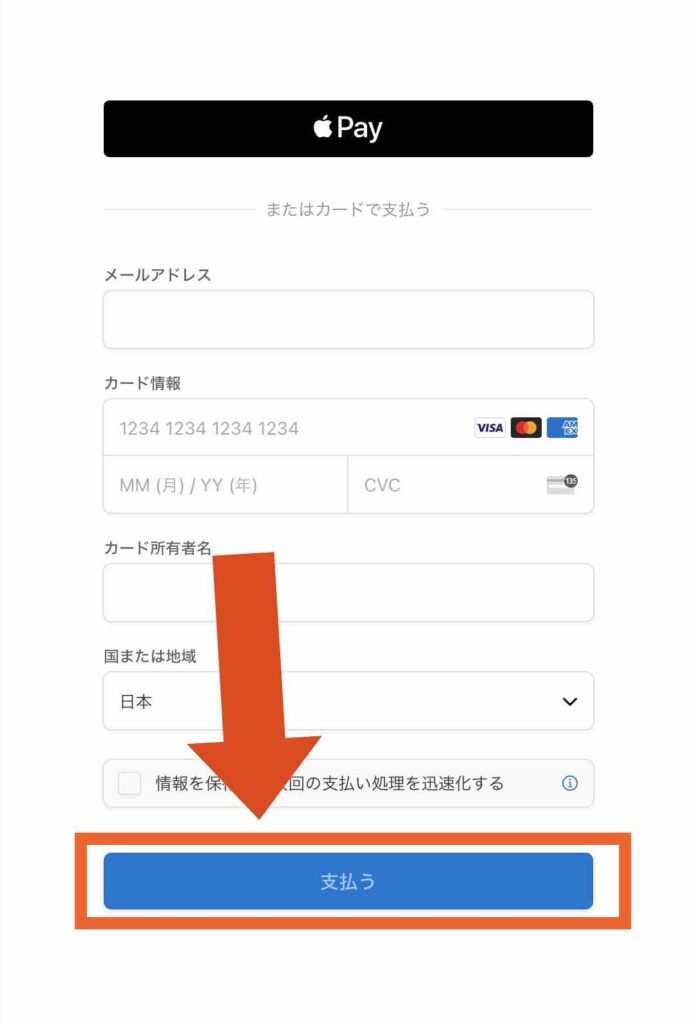
支払うのボタンを選択し決済完了となります。
Apple Payでの電子マネー支払いも可能です。
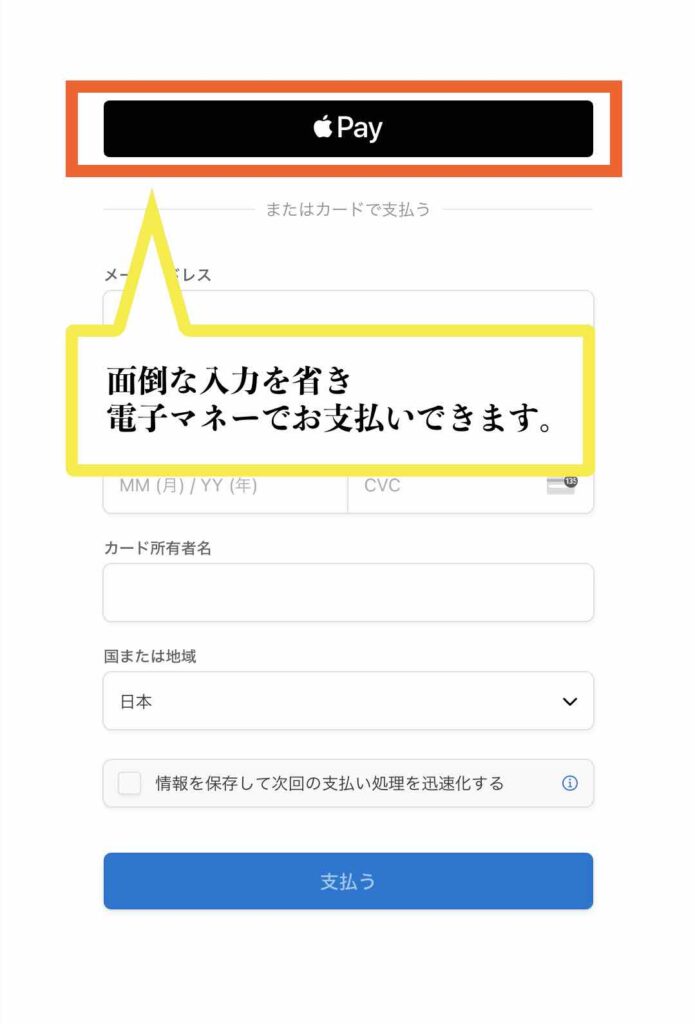
電子マネーを利用している場合はこちらからもお支払い可能です。
手順④: ファイルをダウンロード
決済が完了したらダウンロードページへ移行します。
スマホで決済した場合は画面右上にあるメニューを開き、「リンクをコピー」を選択してURLを控えるようにお願いします。
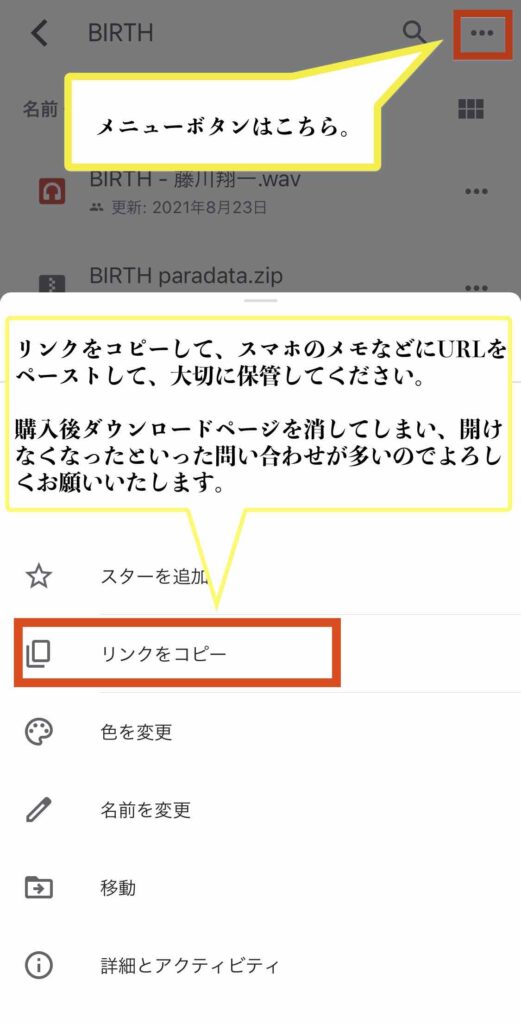
購入後は必ずページURLを控えるようにしてください。
ダウンロードの仕方
①決済後に表示されるダウンロードページで「すべてダウンロード」を選択してください。
②ダウンロードが開始されます。(ダウンロードには時間がかかる場合があります。)
ダウンロードされたファイルは、お持ちのパソコンのダウンロードフォルダに入ります。
利用したいファイルをHX EDITにドラッグすれば、プリセットを使用することができます!!
⬇︎

フリーダウンロードの項目で説明した時と同じです。
Helixシリーズ全てに使える、筆者のオリジナルプリセット(全35種セット)の購入はこちら!!
⬇︎
 筆者
筆者
お支払いやダウンロードに関して、分からないことがある場合はこちらの公式LINEにお気軽にご連絡ください!!
関連記事



